Win7系统电脑禁止更改默认打印机的设置方法步骤(2)
在win7系统中,很多人为了方便日常工作,都会都打印机进行设置,但是有时候可能会被别人随意更改默认设置,那么要怎么禁止更改默认打印机设置呢,现在给大家讲解一下Win7系统禁止更改默认打印机设置的方法吧。...
解决方法2:
1、注册表位置与方法一步骤3相同
在右边的窗口找下有没有NoSetFolders的双字节值项,若没有则新建一个,并将该值项的数值数据设置为1,退出注册表编辑器并重新注销或重启。
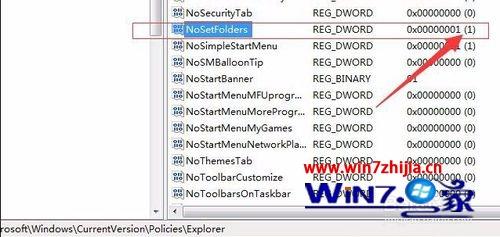
2、效果如下:
隐藏控制面板、打印机网络连接
WIN2000/WINXP仅在开始菜单隐藏;此外还禁用了 窗口+E 的快捷键;
WIN7:隐藏控制面板、打印机网络连接,不只是菜单隐藏,也禁用WIN+E快捷键。
不建议使用,株连太广。
解决方法3:
1、使用组策略和开始菜单设置配合进行,这种方法的好处是不会关闭所有控制面板项目,针对性比较好;
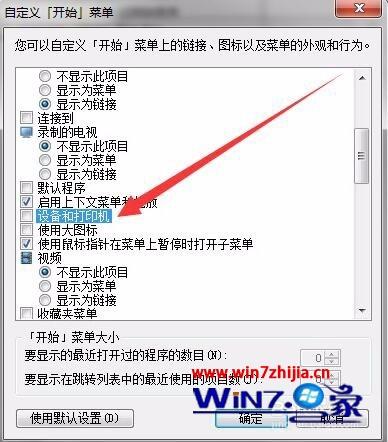
2、通过开始菜单,自定义 先把开始菜单上的打印机项关掉,不然知道的一改这里又有机会了;
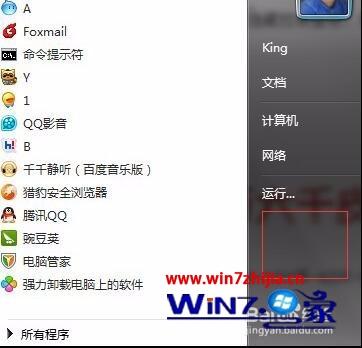
3、关掉了相关的项目,当然还要防止被改回来,所以还要借助一下组策略,在开始→运行,输入gpedit.msc,打开组策略;
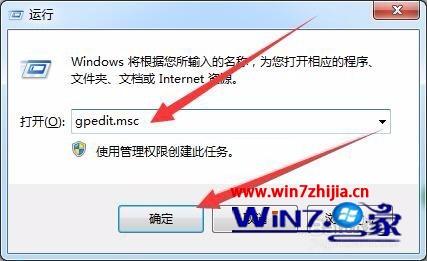
4、依次打开用户配置--管理模板--开始菜单和任务栏,在右边的窗口中找到阻止更改 任务栏和开始菜单设置把它启用。
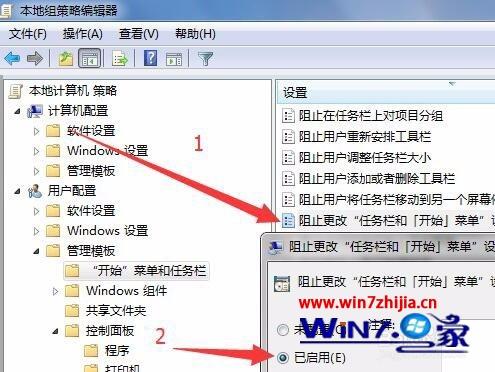
5、下图是未修改的效果;

6、回到组策略窗口的左边,往下找用户配置--管理模板--控制面板--找到右边的隐藏指定的控制面板项双击打开;
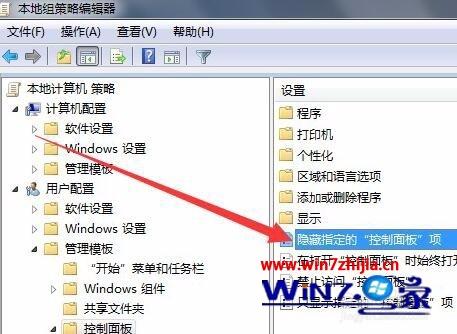
7、点击已启用,然后,再点击显示
在值下面输入 Microsoft.DevicesAndPrinters 确定,这样子就完成了,不用重启就可以了;
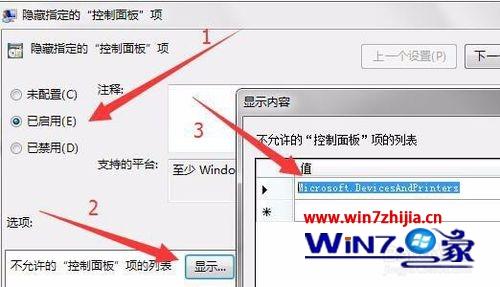
8、以下是修改后的控制面板。

关于Win7系统禁止更改默认打印机设置的方法就给大家介绍到这边了,有需要的用户们可以采取上面的方法步骤来进行操作吧
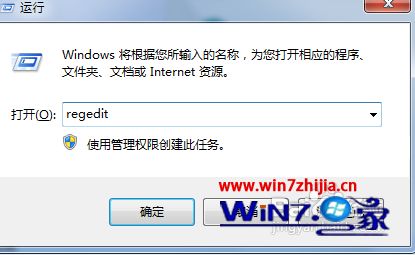
Win7系统怎么禁用页面文件?win7系统禁用页面文件的方法
页面文件是指win7操作系统用来虚拟内存的硬盘空间,当拥有了512MB以上的内存时,页面文件的作用将不再明显,所以我们可以将页面文件禁用,那么win7系统怎么禁用页面文件呢,针对这个疑问,小编就给大家分享一下win7系统禁用页面文件的方法供大家参考。...
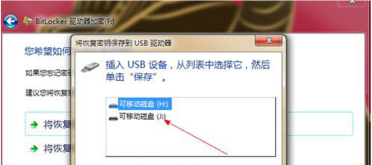
win7系统怎么给磁盘加密?win7系统给磁盘加密操作方法
无论谁在使用电脑的时候都可能会发现加密磁盘的问题,加密磁盘让用户们很苦恼,这是怎么回事呢,加密磁盘有什么简便的处理方式呢?下面就给大家讲解一下加密磁盘的快速处理方法:...
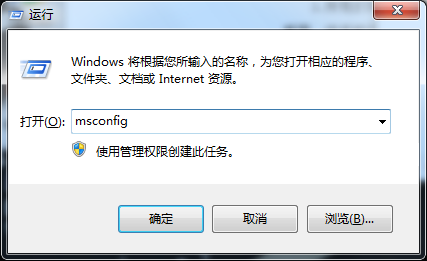
Win7系统开启多核处理器的操作方法步骤
开启多核处理器让用户们很苦恼,这是怎么回事呢,开启多核处理器有什么简便的处理方式呢,下面就给大家讲解一下开启多核处理器的快速处理方法:...
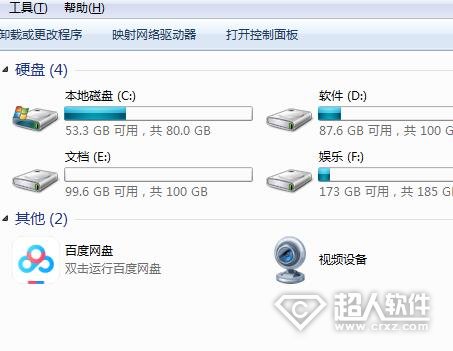
win7系统空间占用大是怎么回事?win7系统空间占用大的清理步骤
如果你已经很久没有清理过系统,或是很久没有重装过系统,那么你会发现自己的系统空间越来越小了,甚至c盘就快爆了。win7系统空间占用大怎么办?...
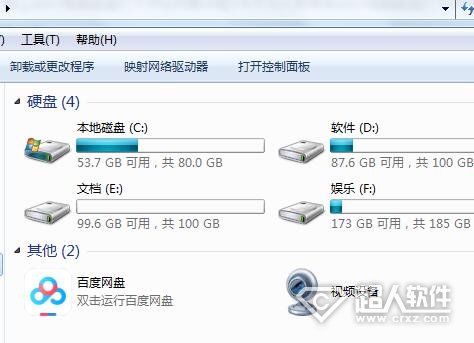
win7电脑磁盘打不开怎么办?win7电脑磁盘打不开的解决方法
有用户在使用电脑的过程中遇到了磁盘打不开的情形,无论是C盘、D盘还是其他磁盘都无法打开,这是什么原因,应该怎么解决呢?...

Win7系统最新份额为26.9% Win10系统最新份额为54.32%
临近Windows7系统结束支持时间了,目前正在采取各种各样的手段敦促Windows 7用户尽快升级,目前看起来并非没有效果。根据NetMarketShare统计显示,10月份结束之后,Windows7的市场份额出现了明显下滑。...
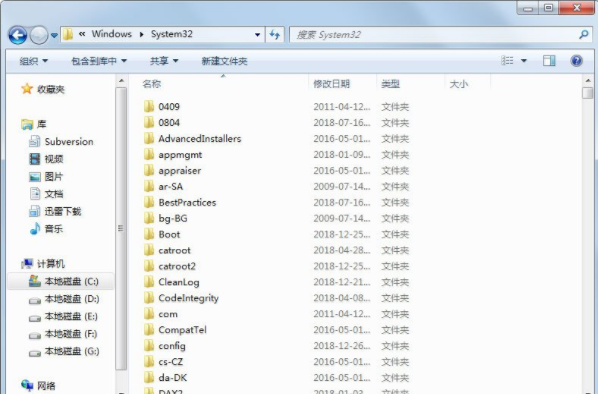
Win7系统处理未找到iertutil.dll的解决方法教程
今天小编就跟大家说一下电脑开机后无法进入桌面,且出现提示“explorer.exe无法找到组件、未找到iertutil.dll等”的故障的解决教程,希望对电脑小白有所帮助。...
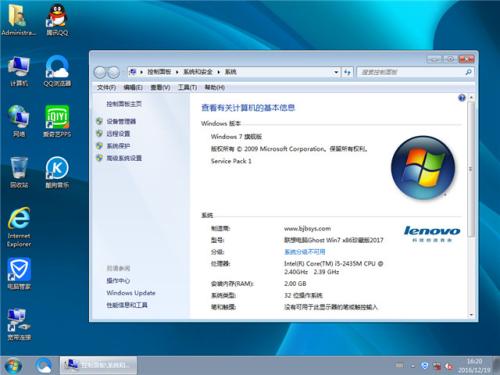
win7系统优化设置教程 快速提升windows7系统性能
win7系统已经被应用于大多数电脑,今天我们为大家介绍下windows7系统性能优化方面的一些设置,让您的win7系统运行更加流畅。...

怎么禁用win7电脑guest账户?Win7系统电脑禁用guest账户操作方法
Win7系统电脑当中的guest账户该如何禁用?开启guest账户是会给电脑带来风险的,所以用户在使用guest账户之后就需要禁用,那么该如何禁用win7电脑的guest账户?接下来小编就为大家分享win7电脑禁用guest账户操作方法。...

Win7系统电脑添加共享网络磁盘的操作步骤
Win7系统电脑中的共享网络磁盘该如何添加?经常需要共享一些资料,但是聊天工具的话就会比较麻烦,那么我们就需要添加共享网络磁盘,接下来小编就为大家分享win7电脑添加共享网络磁盘的操作步骤。...

